任务管理器怎么打开运行窗口 任务管理器打开运行命令栏方法
更新时间:2023-08-18 16:28:15作者:haoxt
在使用电脑的时候,如果遇到卡顿或卡死的问题,通常会需要打开任务管理器来协助解决问题,比如可以通过任务管理器中运行新的程序,许多用户还不知道任务管理器怎么打开运行窗口,下面小编就来和大家介绍任务管理器打开运行命令栏方法。
操作步骤:
1、同时按ctrl+shift+esc打开任务管理器。或者点击开始菜单。
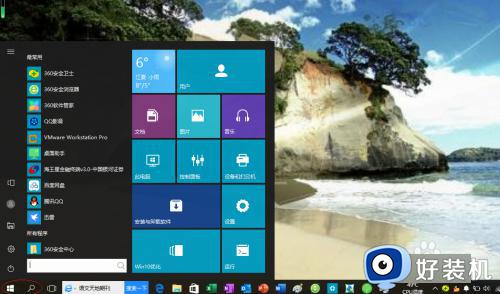
2、选择"Windows 系统--任务管理器"项。
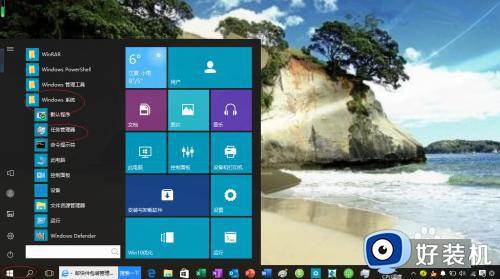
3、唤出"任务管理器"程序窗口,点击菜单栏"文件"标签。
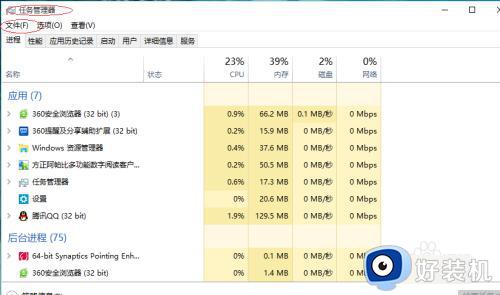
4、选择下拉菜单中的"运行新任务"项。
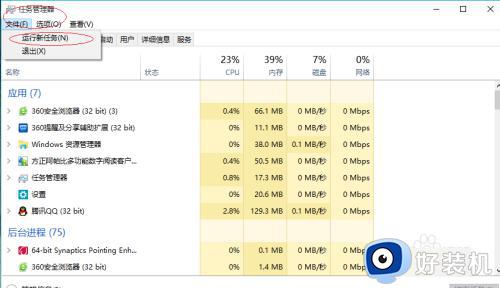
5、弹出"新建任务"对话框,打开文本框输入命令。
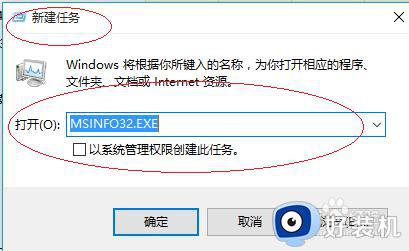
6、完成在任务管理器中运行新的程序操作。
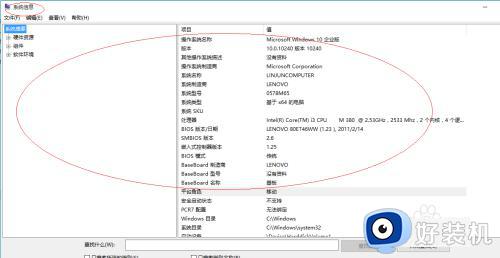
以上就是小编跟大家介绍的关于任务管理器怎么打开运行窗口的操作方法,如果你需要在任务管理器中打开运行命令栏,就可以学习下这个教程。
任务管理器怎么打开运行窗口 任务管理器打开运行命令栏方法相关教程
- win+r怎么打开任务管理器 使用win+r打开任务管理器的方法
- 如何打开任务管理器 任务管理器在哪里打开
- windows如何调出任务管理器 windows任务管理器在哪里打开
- 任务管理器在哪个文件夹里 任务管理器在c盘哪个位置
- 命令提示符管理员窗口怎么打开 命令提示符怎么以管理员身份运行
- 可以使用什么组合键打开windows任务管理器 可以使用组合键打开任务管理器步骤
- 怎么快捷打开任务管理器 快捷打开任务管理器是什么建
- windows启动任务管理器的方法 windows怎么打开任务管理器
- 电脑快捷键任务管理器怎么打开 电脑怎么快捷打开任务管理器
- 笔记本电脑怎么开任务管理器 笔记本电脑任务管理器在哪里打开
- 电脑无法播放mp4视频怎么办 电脑播放不了mp4格式视频如何解决
- 电脑文件如何彻底删除干净 电脑怎样彻底删除文件
- 电脑文件如何传到手机上面 怎么将电脑上的文件传到手机
- 电脑嗡嗡响声音很大怎么办 音箱电流声怎么消除嗡嗡声
- 电脑我的世界怎么下载?我的世界电脑版下载教程
- 电脑无法打开网页但是网络能用怎么回事 电脑有网但是打不开网页如何解决
电脑常见问题推荐
- 1 b660支持多少内存频率 b660主板支持内存频率多少
- 2 alt+tab不能直接切换怎么办 Alt+Tab不能正常切换窗口如何解决
- 3 vep格式用什么播放器 vep格式视频文件用什么软件打开
- 4 cad2022安装激活教程 cad2022如何安装并激活
- 5 电脑蓝屏无法正常启动怎么恢复?电脑蓝屏不能正常启动如何解决
- 6 nvidia geforce exerience出错怎么办 英伟达geforce experience错误代码如何解决
- 7 电脑为什么会自动安装一些垃圾软件 如何防止电脑自动安装流氓软件
- 8 creo3.0安装教程 creo3.0如何安装
- 9 cad左键选择不是矩形怎么办 CAD选择框不是矩形的解决方法
- 10 spooler服务自动关闭怎么办 Print Spooler服务总是自动停止如何处理
